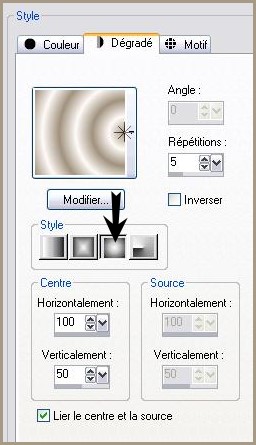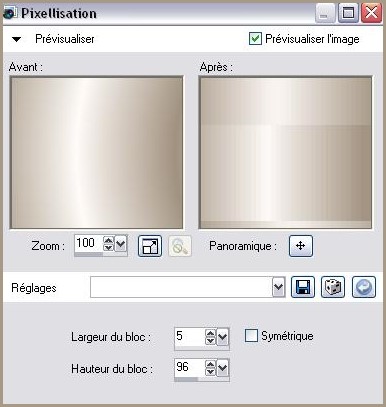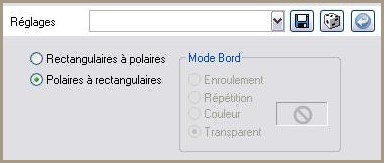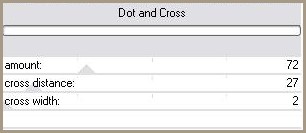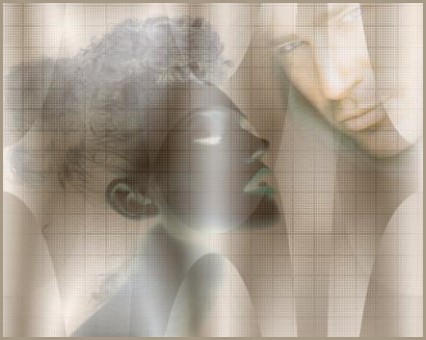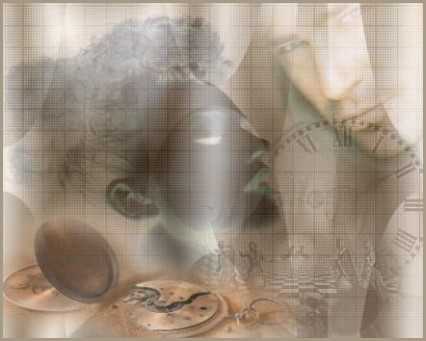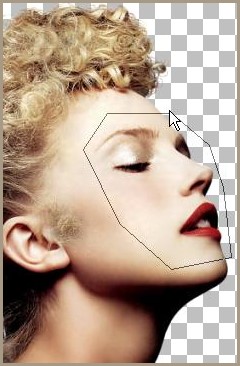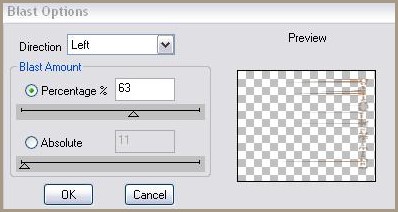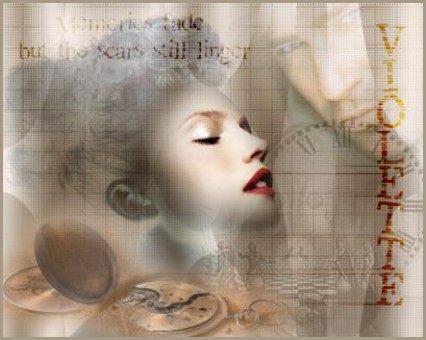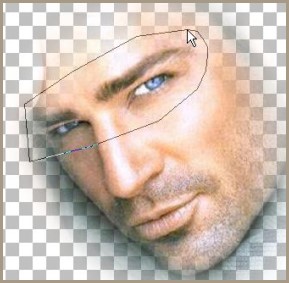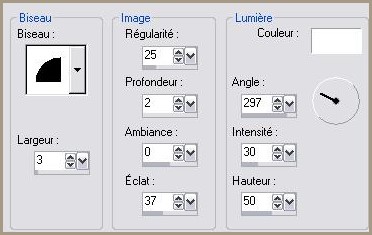|
Les Tutoriels Traduits de Yokalicious *** Merci Yoka de votre autorisation La traduction m'appartient. Il est formellement interdit de la copier ou de la distribuer sur le net *** *** Memories Ce tutoriel a été réalisé dans PSP XII mais peut être fait avec les autres versions PSP Vous trouverez l'original de ce tutoriel ICI*** Matériel nécessaire pour effectuer ce tutoriel: Tubes Pinceaux ( à placer dans le dossier Pinceaux de My PSP Files ) Font à ouvrir sur le bureau *** ICIpentacom *** *** Les tubes sont offerts à usage personnel Vous n'avez pas la permission de placer ces tubes sur un autre site sans la permission du créateur ***
*** 1 - Ouvrir une image de 550 x 400 pixels 2 - Placer en avant-plan la couleur #a1927f et en arrière-plan la couleur #fefaf7 Configurer un dégradé halo/Répétitions: 5
Remplir l'image de ce dégradé 3 - Effets/Effets de distorsion/Pixellisation avec ces réglages:
4 - Effets/Effets de distorsion/Coordonnées Polaires avec ces réglages:
5 - Ouvrir le tube Yeux-Misted de Yoka_JdL_Blue 6 - Edition/Copier 7 - Edition/Coller comme nouveau calque 8 - Avec l'outil déplacer glisser ce tube à sa place ( voir image finale ) 9 - Mode du calque : Ecran 10 - Calques/Dupliquer Mode du calque : Lumière Douce
11 - Calques/NOUVEAU CALQUE 12 - Répéter les étapes de 2 à 4 13 - Image/Renverser 14 - Mode du calque : Multiplier 15 - Effets/pentacom/Dot and Cross avec ces réglages :
16 - Ouvrir le tube Yoka_JdL-CurlyBlonde-small 17 - Edition/Copier Edition/Coller comme nouveau calque vec l'outil déplacer glisser ce tube à sa place ( voir image finale )
18 - Mode du calque : Différence/ Opacité à 26% 19 - Calques/NOUVEAU CALQUE 20 - Placer en avant-plan la couleur #634b33 21 - Activer l'outil Pinceau/rechercher votre pinceau Yoka_JdL_Checkmate configuré ainsi:
22 - Mode du calque : Multiplier/ Opacité à 54% 23 - Ouvrir le tube Yoka_MistedTime-small 24 - Edition/Copier 25 - Edition/Coller comme nouveau calque 26 - Opacité à 72% Placer dans la partie inférieure gauche
27 - Ouvrir de nouveau le tube Yoka_JdL-CurlyBlonde-small 28 - Activer l'outil sélection Lasso configuré ainsi:
sélectionner une partie du visage
29 - Edition/Copier 30 - Revenir sur votre travail 31 - Edition/Coller comme nouveau calque 32 - Déplacer sur le visage
33 - Calques/NOUVEAU CALQUE 34 - Placer en avant-plan la couleur #634b33 Activer l'outil Pinceau/rechercher votre pinceau Yoka-Memories configuré ainsi:
35 - Placer ce pinceau dans le coin supérieur gauche Mode du calque : Assombrir/Opacité à 75%
36 - Calques/Fusionner les calques visibles avant-plan fermé/ couleur #d09264 en arrière-plan 37 - Activer l'outil Texte/Police Opium/Taille: 36 /Direction: vertical/vectoriel
38 - Ecrire votre nom 39 - Mode du calque : Assombrir/Opacité à 52% 40 - Calques /Convertir en calque raster 41 - Calques/Dupliquer Mode du calque : Assombrir/Opacité à 100% 42 - Effets/ DSB Flux/Blast
43 - Calques/Fusionner le calque du dessous
44 - Ouvrir de nouveau le tube Yeux-Misted de Yoka_JdL_Blue 45 - Activer l'outil sélection Lasso configuré ainsi:
46 - sélectionner les yeux
47 - Edition/Copier 48 - Edition/Coller comme nouveau calque sur votre travail Avec l'outil déplacer glisser ce tube sur les yeux de l'homme 49 - Opacité à 38%
51 - Image/Ajouter des bordures : 3 pixels couleur #5d4f39 Sélectionner la bordure avec la baguette magique configurée ainsi:
52 - Effets/Effets 3D/Biseautage Intérieur :
53 - Image/Ajouter des bordures : 2 pixels couleur #ecd6c6 54 - Placer votre filigrane 55 - Calques/Fusionner Tout 56 - Exporter en JPEG Optimisé
Une autre version :
*** Traduction ©Violette du 5 Janvier 2010 ***
|